Quem usa um pendrive provavelmente já passou pela situação de usar a tecla Delete para excluir um arquivo, achando que este iria para a lixeira pelo costume com a confirmação do Windows. Porém, o arquivo é apagado de vez, pois não há lixeira em um pendrive. Bem, não existia. Neste artigo, você vai aprender a criar uma lixeira no seu disco removível e não passar mais por este tipo de susto.
O iBin
Este é um pequeno utilitário que cria uma lixeira no seu pendrive. Assim você pode deletar um arquivo sem medo de perdê-lo completamente. Clique aqui para saber mais sobre ele e para fazer o download.
De fato, o iBin apenas move um arquivo deletado para outra pasta, ocupando o mesmíssimo espaço de antes. Porém, com uma diferença significativa: você é lembrado que tal arquivo foi excluído. Esta é a simples sacada do utilitário: alertar o usuário de que ele apagou tal arquivo e possibilitar a recuperação posterior.
Miniguia
O primeiro passo é manter o instalador do iBin no pendrive. Baixe o arquivo ZIP e extraia o conteúdo para o disco removível. Dica: crie uma pasta para ele com o nome Lixeira ou algo parecido, pois os arquivos apagados serão armazenados nela.
É necessário executar o programa no computador em que você utilizá-lo. Mas não se preocupe, não é trabalhoso. Este passo cria uma “ponte” entre o PC e o drive removível. Assim, o pendrive é capaz de simular a opção do Windows para não apagar o arquivo totalmente.
O iBin entra em ação sempre que você ativar a tecla Del, perguntando se você deseja apagar o arquivo definitivamente, cancelar a operação ou despejá-lo no iBin.

Há três maneiras para esvaziar a lixeira: uma delas é acessar a pasta de instalação e apagar manualmente; outra opção é acessar o Gerenciador de Despejo (clicar com o botão esquerdo do mouse sobre o ícone); por último, configurar a limpeza automática nas opções personalizadas.
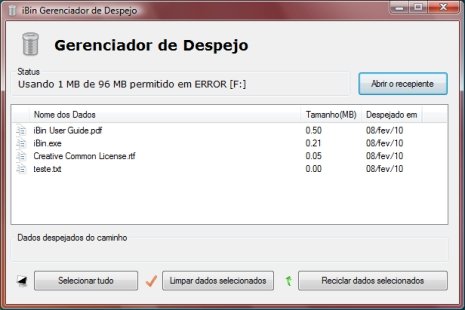
Configurações
O iBin conta com opções personalizadas para que você configure as ações do utilitário. Clique com o botão direito do mouse sobre o ícone do iBin e clique em “Opções Personalizadas”. Entre outras opções, é possível definir o limite de espaço da lixeira, ativar a limpeza automática e a periodicidade dela, remover a instalação do iBin e definir teclas de atalho.

Esperamos ter ajudado você. Até o próximo artigo.
Categorias
























